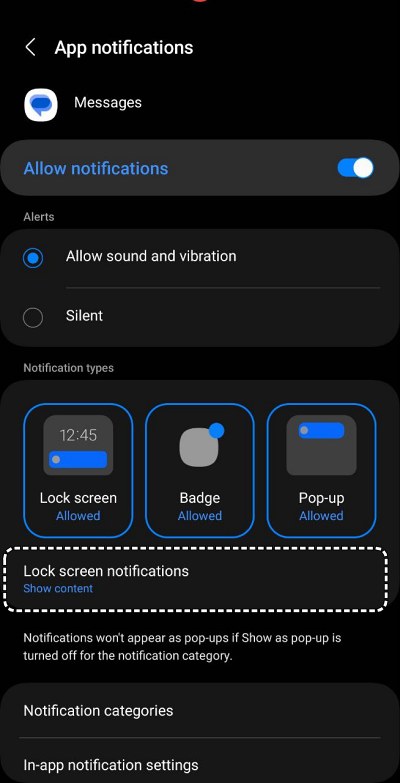Исправление уведомлений на экране блокировки, которые не работают на Galaxy S23 Ultra
В этом руководстве мы покажем вам различные способы решения проблемы с уведомлениями на экране блокировки, которые не работают на Galaxy S23 Ultra. Последние флагманы от южнокорейского гиганта обладают множеством интригующих вкусностей и примечательных особенностей. С другой стороны, есть несколько сомнительных решений, касающихся реализации некоторых функций во внутренней оболочке ОС. [no, we aren’t only talking about the tons of bloatware that it has in its arsenal].
В связи с этим то, как он разработал уведомления на экране блокировки, может определенно вызвать удивление. Хотя в некоторых случаях он действительно может прослушиваться [which could happen to any OEM], но в большинстве отчетов, которые нам попадались для этого устройства, именно плохая или скорее запутанная реализация этой функциональности привела к этому фиаско. С учетом сказанного, перечисленные ниже настройки должны помочь вам решить эту проблему. Следуйте вместе.
Исправление уведомлений на экране блокировки, которые не работают на Galaxy S23 Ultra

Рекомендуется попробовать каждый из нижеперечисленных обходных путей, а затем посмотреть, какой из них приводит к успеху. Итак, имея это в виду, давайте начнем.
Программы для Windows, мобильные приложения, игры - ВСЁ БЕСПЛАТНО, в нашем закрытом телеграмм канале - Подписывайтесь:)
ИСПРАВЛЕНИЕ 1. Дважды нажмите на значок уведомления
Вы могли бы поблагодарить этот раздел за чрезмерно приводящее в бешенство введение, которое вы только что прочитали выше. Во многих случаях пользователи могут просматривать значок приложения, из которого они получили оповещение, но фактическое содержимое не отображается. Если это относится и к вашему устройству, то вы будете рады узнать, что это не проблема, а просто то, как все работает здесь, в экосистеме OneUI.
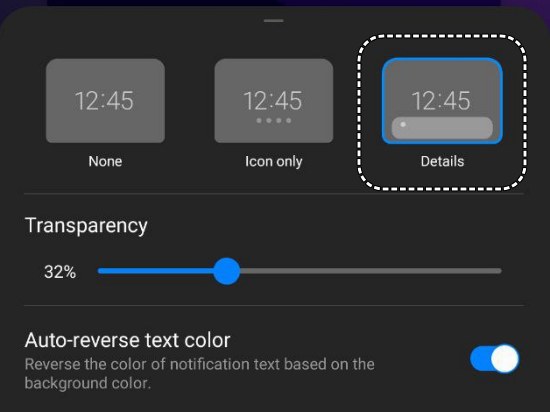
К счастью, Samsung предоставила нам детальный контроль над этой функцией, и вы можете изменить ее настройки, дважды нажав на значок приложения и выбрав «Подробности». Однако, если вы даже не можете просмотреть значок приложения, это может быть связано с ошибкой, которую можно легко исправить с помощью перечисленных ниже обходных путей. Так что дайте им попробовать прямо сейчас.
ИСПРАВЛЕНИЕ 2. Переключение уведомлений приложений
Ваш первый курс действий должен заключаться в отключении и повторном включении уведомлений приложения. Это обновит его базовые настройки и вполне может исправить проблему, с которой мы сейчас имеем дело. Так что попробуйте, используя перечисленные ниже шаги, и проверьте результаты.
- Перейдите в меню «Настройки» на вашем устройстве.
- Затем найдите «Уведомления приложений» и выберите его.
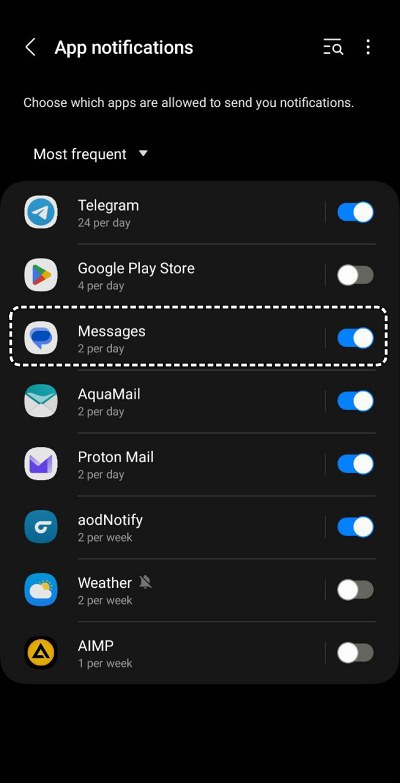
- Теперь выключите переключатель рядом с нужным приложением.
- Подождите несколько секунд и снова включите переключатель.
ИСПРАВЛЕНИЕ 3. Загрузитесь в безопасном режиме
В некоторых случаях стороннее приложение или служба могут конфликтовать с правильным функционированием многочисленных компонентов вашего устройства, и текущая проблема может быть просто побочным продуктом этого. Чтобы проверить и устранить эту проблему, вы должны сначала загрузить телефон в безопасном режиме. [as instructed below]. если в этом режиме все работает хорошо и хорошо, то виновником действительно является стороннее приложение, которое необходимо удалить как можно скорее. Вот как все это можно осуществить.
- Нажмите и удерживайте кнопку питания, чтобы открыть меню питания.
- Затем нажмите и удерживайте параметр «Выключить» и нажмите «Безопасный режим».
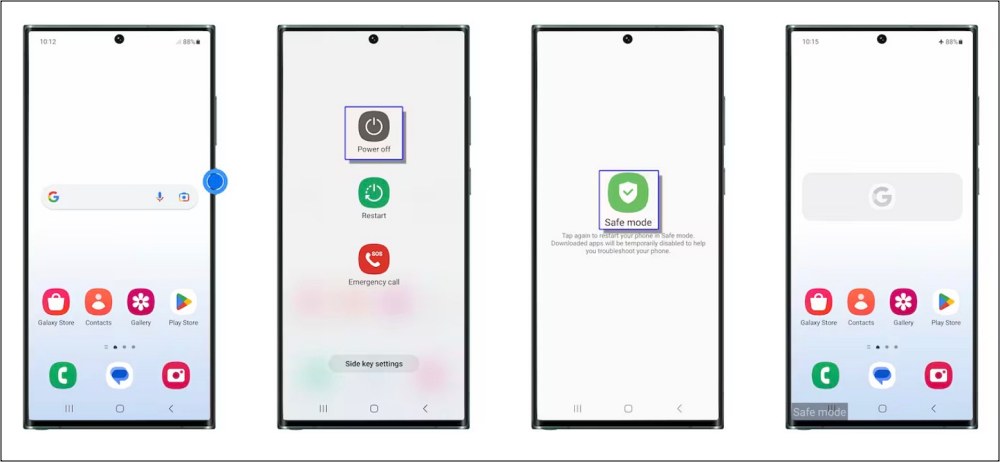 Кредиты: Самсунг
Кредиты: Самсунг - Проверьте, можете ли вы получать уведомления из любого системного приложения.
- Если можете, загрузите устройство обратно в нормальный режим.
- Затем удалите по одному недавно установленные приложения, связанные с уведомлениями, пока проблема не будет устранена.
ИСПРАВЛЕНИЕ 4. Переключение уведомлений на экране блокировки
Затем вы должны отключить и снова включить уведомления блокировки экрана на своем устройстве и проверить, удается ли ему исправить проблему с уведомлениями блокировки экрана, которая не работает на вашем Galaxy S23 Ultra. Вот как это можно сделать:
- Перейдите в меню «Настройки» на вашем устройстве.
- Затем найдите «Уведомления приложений» и выберите его.
- Теперь выберите приложение и перейдите в раздел «Уведомления на экране блокировки».

- Затем выберите «Скрыть содержимое» и подождите несколько секунд.
- Теперь измените его обратно на Показать содержимое и проверьте результат.
ИСПРАВЛЕНИЕ 5. Выберите стиль всплывающего окна с подробными уведомлениями.
Аналогичным образом, вам также следует рассмотреть возможность выбора стиля всплывающих окон с подробными уведомлениями вместо краткого и проверить, устраняет ли он проблему с уведомлениями на экране блокировки, которая не работает на вашем Galaxy S23 Ultra. Обратите внимание, что при этом будет указана полная информация для подсказки. [such as a WhatsApp message] в отличие от более раннего более короткого. Так что продолжайте, если это хорошо и хорошо,
- Перейдите в меню «Настройки» на вашем устройстве.
- После этого найдите стиль всплывающих уведомлений.
- Наконец, выберите «Подробно» и проверьте результат.
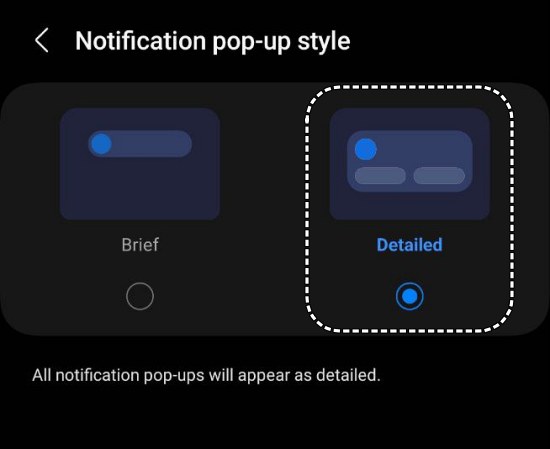
ИСПРАВЛЕНИЕ 6. Включение уведомлений в AOD
Если вы используете Always on Display, вы должны дать ему указание подсвечивать дисплей для новых уведомлений. Вот как это можно сделать:
- Перейдите в меню «Настройки» на вашем устройстве.
- Затем найдите Always On Display и выберите его.
- Теперь выберите Показать для новых уведомлений и проверьте результат.
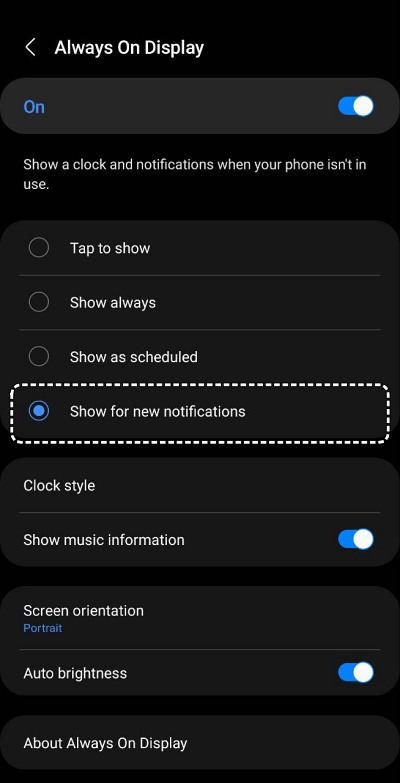
Вот и все. Это были различные методы, которые должны помочь вам решить проблему с уведомлениями блокировки экрана, которые не работают на Galaxy S23 Ultra. Если у вас есть какие-либо вопросы относительно вышеупомянутых шагов, сообщите нам об этом в комментариях. Мы вернемся к вам с решением в ближайшее время.